網絡性能是企業順利運營的重要基礎,而Allegro流量分析儀作為一款強大的網絡性能分析工具,為企業提供了深入了解網絡運行狀況的途徑。在本文中,我們將探討如何利用Allegro 流量分析儀分析關鍵網絡性能指標,以優化網絡性能、提高安全性,并為業務發展提供堅實支持。
一、Allegro流量分析儀概述
1、Allegro流量分析儀是什么
Allegro 網絡流量分析儀是一種便攜式網絡流量分析工具,用于監測和分析企業網絡中的流量。它可以幫助網絡管理員識別網絡中的異常流量、監控帶寬使用情況、檢測網絡攻擊和安全威脅等。

圖1 Allegro流量分析儀系列
2、Allegro流量分析儀的特點
小巧便攜:體積小巧,便于攜帶,方便工程師進行現場故障排除。
使用簡單:可串聯到網絡中,或者通過 Tap、數據包代理或鏡像端口進行部署/接收流量。

圖2 Allegro部署方式
功能全面:集監控和故障排除于一體。提供網絡第2層-第7層協議的詳細分析,參數齊全,可自定義儀表板,擁有強大的搜索過濾功能,便于對 MAC 或 IP 地址、端口、VLAN、TCP 握手、數據包丟失、HTTP 延遲等進行排序、搜索和過濾。結果會在幾秒內顯示出來。

圖3 Allegro L2-L7菜單欄
3、Allegro流量分析儀功能介紹
流量分析:能夠實時監控網絡流量和歷史流量回溯分析,識別流量模式,幫助識別和解決網絡擁堵問題。
性能測試:包括網絡延遲、丟包率等關鍵性能指標的測試,確保網絡達到最優運行狀態。
安全檢測:檢測網絡中的異常流量和潛在安全威脅,如DDoS攻擊或未授權訪問嘗試。
配置和故障診斷:幫助網絡工程師快速定位和解決網絡配置錯誤或硬件故障。
 圖4 Allegro 常用案例
圖4 Allegro 常用案例
二、網絡性能指標概述
1、什么是網絡性能指標
網絡性能指標是用于衡量和評估網絡性能的定量指標或度量標準。這些指標可以用來衡量網絡的速度、可靠性、效率和質量等方面。網絡性能指標通常涵蓋了帶寬、延遲、丟包率、吞吐量等多個方面。
2、為什么網絡性能指標重要
業務連續性:網絡性能指標的監測可以確保網絡的穩定性和可用性,從而保證業務連續性。
用戶體驗:良好的網絡性能意味著更快的響應時間、更高的可用性,提升了用戶體驗和滿意度。
故障排除:網絡性能指標的監測可以幫助快速識別并解決網絡故障和問題,減少停機時間。
規劃和優化:通過對網絡性能指標的分析,可以發現瓶頸和瓶頸,從而進行規劃和優化網絡架構和資源分配。
3、常見的網絡性能指標
- 網絡中可用的最大數據傳輸速率。
- 數據包從發送到接收之間的時間延遲。
- 在數據傳輸過程中丟失的數據包的比例。
- 網絡傳輸數據的速率或容量。
- 系統對請求作出響應的時間。
- 網絡或系統可用的時間比例。
- 網絡流量分布在多個服務器或設備之間的均衡性。
- 網絡性能在時間和負載變化下的穩定性。
通過監測和分析這些網絡性能指標,企業可以更好地了解其網絡的運行狀況,并采取必要的措施來改善網絡性能,以滿足業務需求和用戶期望。
三、使用allegro分析關鍵網絡性能指標
1、帶寬和吞吐量
監測整體帶寬使用情況
2、活動接口概述
此圖標列出了用于流量分析的所有活動網絡接口。
歷史圖表顯示每個活動接口的接收比特率。
歷史圖表旁邊的表格包含每個活動接口的鏈路狀態,包括活動鏈路速度、當前接收比特率、鏈路利用率,以及一個允許捕獲特定接口流量的按鈕。如果配置了 NIC 過濾器,過濾后的流量將顯示在表格的最后一行。
圖6 Allegro 流量概述
如果沒有活動接口,或者系統以某種重放模式運行(如 PCAP 重放、數據包環緩沖區重放),則會顯示流量概覽歷史圖表,而不是活動接口概覽歷史圖表,該圖表顯示系統處理的綜合流量。
識別高流量應用程序和服務:
圖7 Allegro 自定義應用程序流量監控
顯示選定的應用程序實時流量,可添加多個自定義應用協議。
圖8 Allegro TOP IP統計圖表
3、發送最多的 IP 地址/接收最多的 IP 地址
在實時視圖模式下,IP 將以最后一分鐘字節數最多的方式列出,可進行時間范圍選擇。如果選擇了時間間隔,則會列出該時間間隔內字節數最多的 IP。
Top發送 IP 和Top接收 IP 面板顯示最活躍的前 5 個發送/接收 IP 地址。
有一個按鈕可以在列表視圖和圖表視圖之間切換。
圖9 Allegro TOP IP統計列表
列表中包含 IP 地址和名稱(如果已知)以及當前數據包速率和比特率。
還有一個按鈕可直接捕獲相應 IP 地址的流量。
單擊列表中的每個 IP 地址可進入該 IP 的 IP 詳細統計信息,或單擊 "發送 IP 之最"/"接收 IP 之最 "鏈接進入主 IP 模塊。
圖10 Allegro TOP MAC和協議統計圖表
4、Top MAC
與 "Top發送 IP"/"Top接收 IP "類似,"Top MAC "面板顯示最活躍的前 5 個 MAC 地址。
有一個按鈕可以在列表視圖和圖表視圖之間切換。
在實時視圖模式下,MAC 地址會列出最近一分鐘內數據包最多的地址。如果選擇了時間間隔,則會列出該時間間隔內數據包最多的 MAC 地址。
列表中包含 MAC 地址和名稱(如果已知)以及當前數據包速率和比特率。還有一個按鈕可直接捕獲相應 MAC 地址的流量。
單擊列表中的每個 MAC 地址可進入該 MAC 的詳細統計信息,或單擊 "Top MAC "鏈接進入主 MAC 模塊。
圖11 Allegro TOP MAC和協議統計列表
5、Top協議
Top協議面板顯示最活躍的前5個網絡協議。
有一個按鈕可以在列表視圖和圖表視圖之間切換。
在實時視圖模式下,會列出最近一分鐘內數據包最多的協議。如果選擇了時間間隔,則會列出該時間間隔內數據包最多的協議。
可以點擊列表中的每個協議,查看該協議的詳細統計數據,也可以點擊鏈接的 "Top協議",查看主 L7 模塊。
6、延遲和響應時間

圖12 Allegro 響應時延圖表
7、響應時間
這里顯示的是 TCP 數據平均響應時間和應用程序綜合平均響應時間。這里有兩個鏈接,分別指向詳細的 TCP 響應時間分析頁面和應用程序響應時間概覽頁面。
圖13 Allegro TCP響應時延圖表
該選項卡顯示 TCP 響應時間的連續測量值。測量的時間是數據傳輸與相應確認之間的時間間隔。
頂部的圖表顯示所有 TCP 連接的最小、最大和平均響應時間。
下面的 IP 列表顯示每個 IP 地址的最小、最大和平均響應時間。
圖14 Allegro 抖動圖表
8、抖動
該圖顯示 RTP 平均抖動和 Profinet 平均抖動。
圖表上方的鏈接可導航至相應的詳細頁面。
圖15 Allegro 丟包圖表
9、數據丟包率
該圖顯示 RTP、IPSec 和 Profinet 的丟包百分比。
圖表上方的鏈接可導航至相應的詳細頁面。
圖16 Allegro TCP重傳相關圖表
10、TCP 重傳數據/TCP 重傳比率
TCP 重傳數據和 TCP 重傳比率圖顯示因數據包丟失而重傳的 TCP 數據量和比率。
更多詳細信息可以點擊 TCP 模塊鏈接。
11、TCP 零窗口數據包
TCP 零窗口數據包圖表顯示了一段時間內 TCP 零窗口數據包的總體數量。更多詳細信息,如每個 IP 的 TCP 零窗口數據包數量,可以點擊 TCP 模塊鏈接查看。
12、網絡異常流量突發分析

圖17 Allegro 網絡利用率圖表
圖表顯示每個接口或 MAC 地址的吞吐量,并顯示利用率圖表以快速識別突發。突發分析模塊以 1 ms 間隔測量每個接口的吞吐量。測量始終在第 1 層進行,數據包長度統計設置被忽略。
網絡界面顯示一個包含接口列表的選項卡。此外,還有一個最多可添加和刪除五個 MAC 地址的選項卡。每個接口或 MAC 地址都有一個圖表顯示利用率值。利用率值相互疊加,總和為 100%。工具提示顯示所需時間段的所有利用率值。在實時視圖模式下,每秒顯示一個條形圖,因此,如果 100% 利用率值為 3%,則表示在該秒的測量間隔中,鏈路在總共 3% 的時間段內處于完全繁忙狀態。對于回溯時間間隔或顯示較大間隔時,條形圖的持續時間會更長,利用率值也會相應匯總。點擊圖表旁邊的三角形圖標即可查看持續時間。利用率值是單獨計算的。例如,利用率 >= 99% 顯示鏈接利用率大于或等于 99%,但小于 100%的時間。這些利用率將單獨計算,并顯示為利用率 100%。圖表頂部的滑塊可顯示或隱藏多個利用率值。這些設置按用戶存儲。通過界面吞吐量事件,您可以輕松查看突發時間和持續時間。
13、利用率 100% 配置
圖表旁邊顯示配置的 100% 利用率閾值,點擊更改鏈接即可進行配置。
對于接口,可以使用鏈路速度或任何其他 Mbit/s 值。對于 MAC 地址,可以配置 tx 和 rx 閾值。
如果流量帶寬大于配置值的 105%,則顯示為利用率 >> 100%。
在 PCAP 分析中,接口速度無法提前設置,因為接口號未知,可能與設備接口不同。因此,可以使用分析配置文件為 PCAP 文件中的每個接口或所有接口配置接口速度。
Allegro 流量分析儀在網絡性能監測和安全分析方面展現出重要潛在價值。通過實時流量監控和高級分析功能,它不僅可以幫助企業識別網絡瓶頸和異常流量行為,還能有效檢測和應對網絡安全威脅。定制化的報告和警報功能進一步增強了其適用性。了解更多詳細信息和應用請咨詢艾體寶IT。未來,隨著人工智能和機器學習技術的應用以及對多維度性能分析的需求增加,網絡性能監測和分析領域將迎來更智能、更綜合、更適應業務需求的發展趨勢。
-
分析儀
+關注
關注
0文章
1516瀏覽量
52097 -
帶寬
+關注
關注
3文章
938瀏覽量
40961 -
網絡性能
+關注
關注
0文章
20瀏覽量
7390
發布評論請先 登錄
相關推薦




 艾體寶干貨|如何分析關鍵網絡性能指標?
艾體寶干貨|如何分析關鍵網絡性能指標?
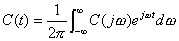











評論